ps怎么随意拉字体变形
1、点击横排文字工具
在ps中,新建空白图层,接着点击【横排文字工具】。

2、输入内容
在图层上输入内容。

3、点击转换为形状
点击文字图层,右击,直接点击【转换为形状】。


4、自由变换
按下快捷键ctrl+T自由变换。
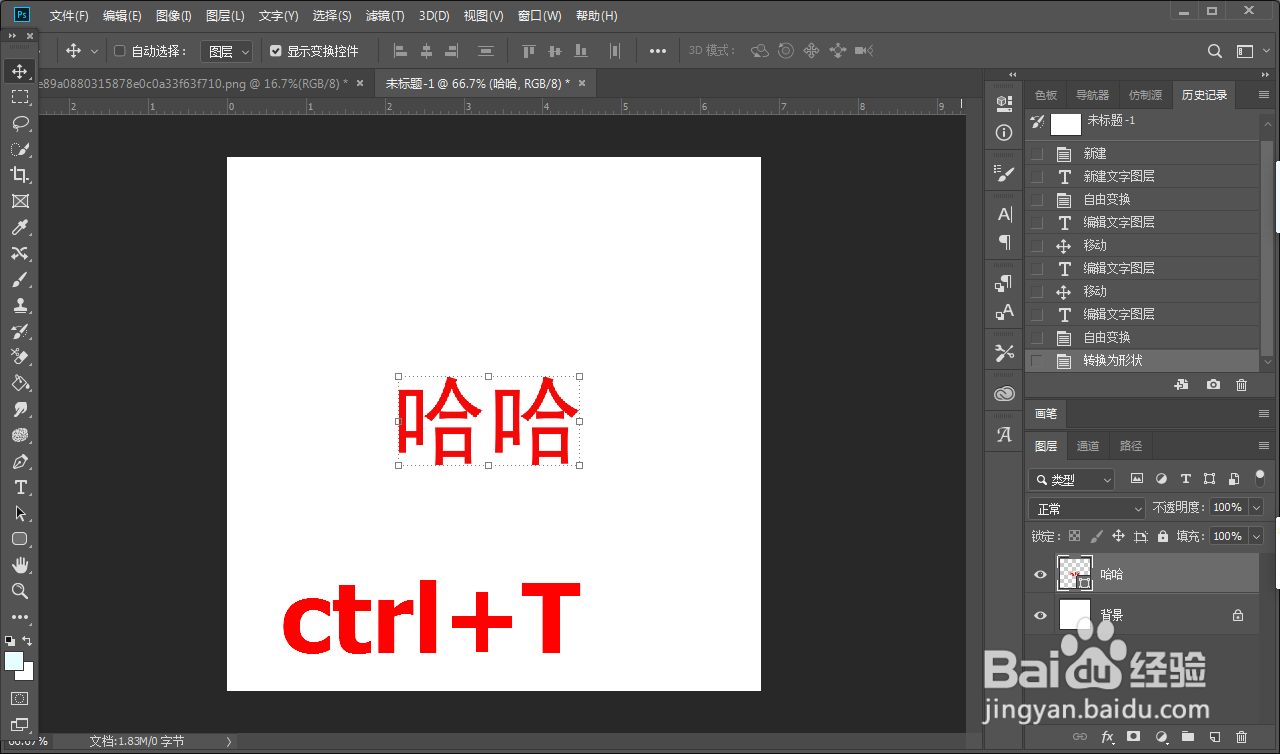
5、点击变形
右击文字,点击【变形】。

6、拉伸文字
拉伸字体变形,将文字变换成想要的形状,点击对。

7、变形成功
这样就随意拉伸字体变形成功。

声明:本网站引用、摘录或转载内容仅供网站访问者交流或参考,不代表本站立场,如存在版权或非法内容,请联系站长删除,联系邮箱:site.kefu@qq.com。
阅读量:57
阅读量:87
阅读量:24
阅读量:109
阅读量:82